ЕРР_ССЛ_ВЕРСИОН_ОР_ЦИПХЕР_МИСМАТЦХ на Цхроме-у [РЕШЕНО]
ЕРР_ССЛ_ВЕРСИОН_ОР_ЦИПХЕР_МИСМАТЦХ на Цхроме-у [РЕШЕНО]: (ERR_SSL_VERSION_OR_CIPHER_MISMATCH on Chrome [SOLVED]: ) Главни узрок ове грешке је што ваш рачунар не може да успостави приватну везу са веб-сајтом. Веб локација користи ССЛ(SSL) сертификат који узрокује ову грешку. ССЛ(SSL) сертификат се користи на веб локацији која обрађује осетљиве информације као што су информације о кредитној картици(Credit Card) или лозинке.
A secure connection cannot be established because this site uses an unsupported protocol. Error code: ERR_SSL_VERSION_OR_CIPHER_MISMATCH

Кад год користите горњу веб локацију, ваш претраживач преузима безбедносне сертификате Слоја сигурних утичница(Secure Sockets Layer) ( ССЛ(SSL) ) са веб локације како би успоставио безбедну везу, али је понекад преузети сертификат оштећен или конфигурација вашег рачунара не одговара оној ССЛ(SSL) сертификата. У овом случају, видећете грешку ЕРР_ССЛ_ВЕРСИОН_ОР_ЦИПХЕР_МИСМАТЦХ(ERR_SSL_VERSION_OR_CIPHER_MISMATCH) и можда нећете моћи да приступите веб локацији, али не брините, навели смо неколико метода које ће вам помоћи да решите овај проблем.
Предуслов:
- Проверите да ли можете да приступите другим веб локацијама са омогућеним Хттпс(Https) јер ако је то случај, онда постоји проблем са том одређеном веб локацијом, а не са вашим рачунаром.
- Уверите(Make) се да сте избрисали кеш меморије претраживача(Browser Caches) и колачиће(Cookies) са рачунара.
- Уклоните(Remove) непотребна проширења за Цхроме(Chrome) која могу узроковати овај проблем.
- Дозвољена је исправна веза са Цхроме(Chrome) -ом преко Виндовс заштитног зида(Windows Firewall) .
- Уверите(Make) се да имате исправну интернет везу.
ЕРР_ССЛ_ВЕРСИОН_ОР_ЦИПХЕР_МИСМАТЦХ(ERR_SSL_VERSION_OR_CIPHER_MISMATCH) на Цхроме-у [РЕШЕНО]
Обавезно креирајте тачку враћања(create a restore point) у случају да нешто крене наопако.
Method 1: Disable SSL/HTTPS Scan
Понекад антивирусни програм има функцију која се зове SSL/HTTPS protection или скенирање која не дозвољава Гоогле Цхроме(Google Chrome) -у да обезбеди подразумевану безбедност што заузврат узрокује грешку ЕРР_ССЛ_ВЕРСИОН_ОР_ЦИПХЕР_МИСМАТЦХ(ERR_SSL_VERSION_OR_CIPHER_MISMATCH) .


Да бисте решили проблем, покушајте да искључите антивирусни софтвер. Ако веб страница ради након искључивања софтвера, искључите овај софтвер када користите безбедне сајтове. Не заборавите(Remember) да поново укључите свој антивирусни програм када завршите. И након тога онемогућите ХТТПС скенирање.(disable HTTPS scanning.)

Метод 2: Омогућите ССЛв3 или ТЛС 1.0(Method 2: Enable SSLv3 or TLS 1.0)
1. Отворите Цхроме прегледач(Chrome Browser) и откуцајте следећу УРЛ адресу: chrome://flags
2. Притисните Ентер(Hit Enter) да бисте отворили безбедносна подешавања и пронашли Minimum SSL/TLS version supported.

3. Из падајућег менија промените га у ССЛв3(change it to SSLv3) и затворите све.
4. Поново покрените рачунар да бисте сачували промене.
5. Сада је можда могуће да нећете моћи да пронађете ово подешавање јер га је Цхроме званично завршио, али не брините, пратите следећи корак ако и даље желите да га омогућите.
6. Притисните тастер Виндовс + Р, а затим откуцајте инетцпл.цпл( inetcpl.cpl) и притисните Ентер(Enter) да бисте отворили прозор Интернет (Internet) Пропертиес .(Properties)

7. Сада идите на картицу Адванцед(Advanced tab) и скролујте надоле док не пронађете ТЛС 1.0.(TLS 1.0.)
8. Обавезно означите Користи ТЛС 1.0, Користи ТЛС 1.1 и Користи ТЛС 1.2(check Use TLS 1.0, Use TLS 1.1, and Use TLS 1.2) . Такође, опозовите избор опције Користи ССЛ 3.0(uncheck Use SSL 3.0) ако је означено.
Напомена: (Note:) Старије верзије ТЛС-а као што је ТЛС 1.0 имају познате рањивости, па наставите на сопствени ризик. (Older versions of TLS such as TLS 1.0 have known vulnerabilities, so continue at your own risk. )

9. Кликните на Примени(Click Apply) , а затим на ОК и поново покрените рачунар да бисте сачували промене.
Method 3: Make sure your PC Date/Time is correct
1. Притисните Windows Key + И да бисте отворили апликацију Подешавања(Settings) , а затим кликните на Време и језик.( Time & Language.)

2. Сада у левом менију кликните на Датум и време.(Date & time.)
3. Сада покушајте да подесите време и временску зону на аутоматски(time and time-zone to automatic) . Укључите оба прекидача. ( Turn on both the toggle switches.)Ако су већ укључени, искључите их једном, а затим их поново укључите.

4. Погледајте да ли сат приказује тачно време.
5. Ако није, искључите аутоматско време(turn off the automatic time) . Кликните на дугме Промени(Change button) и ручно подесите датум и време.

6. Кликните на Цханге(Change) да сачувате промене. Ако ваш сат и даље не показује право време, искључите аутоматску временску зону( turn off automatic time zone) . Користите падајући мени да га подесите ручно.(Use the drop-down menu to set it manually.)

7. Проверите да ли можете да поправите ЕРР_ССЛ_ВЕРСИОН_ОР_ЦИПХЕР_МИСМАТЦХ у Цхроме-у(Fix ERR_SSL_VERSION_OR_CIPHER_MISMATCH on Chrome) . Ако не, пређите на следеће методе.
Метод 4: Онемогућите КУИЦ протокол(Method 4: Disable QUIC protocol)
1. Отворите Гоогле Цхроме и откуцајте chrome://flags и притисните ентер да отворите подешавања.
2. Померите се надоле и пронађите Експериментални КУИЦ протокол.(Experimental QUIC protocol.)

3. Затим се уверите да је подешено на онемогућавање.(disable.)
4. Поново покрените прегледач и можда ћете моћи да поправите ЕРР_ССЛ_ВЕРСИОН_ОР_ЦИПХЕР_МИСМАТЦХ у Цхроме-у.( Fix ERR_SSL_VERSION_OR_CIPHER_MISMATCH on Chrome.)
Метод 5: Обришите кеш ССЛ сертификата(Method 5: Clear SSL Certificate Cache)
1. Притисните Windows Key + R , а затим откуцајте “ инетцпл.цпл(inetcpl.cpl) ” и притисните Ентер(Enter) да бисте отворили Интернет (Internet) Пропертиес(Properties) .

2. Пређите на картицу Садржај(Content) , затим кликните на Обриши ССЛ(SSL) стање, а затим кликните на ОК.

3. Сада кликните на Примени, а затим на ОК.
4. Поново покрените рачунар да бисте сачували промене.
Метод 6: Покрените ЦЦлеанер и Малваребитес(Method 6: Run CCleaner and Malwarebytes)
1. Преузмите и инсталирајте ЦЦлеанер(Download and install CCleaner) .
2. Двапут кликните на сетуп.еке да бисте започели инсталацију.

3. Кликните на дугме Инсталирај да(Install button) бисте започели инсталацију ЦЦлеанер(CCleaner) -а . Пратите(Follow) упутства на екрану да бисте довршили инсталацију.

4. Покрените апликацију и из менија са леве стране изаберите Цустом.(Custom.)
5. Сада погледајте да ли треба да означите нешто друго осим подразумеваних подешавања. Када завршите, кликните на Анализирај(Analyze) .

6. Када се анализа заврши, кликните на дугме „ Покрени ЦЦлеанер(Run CCleaner) “.
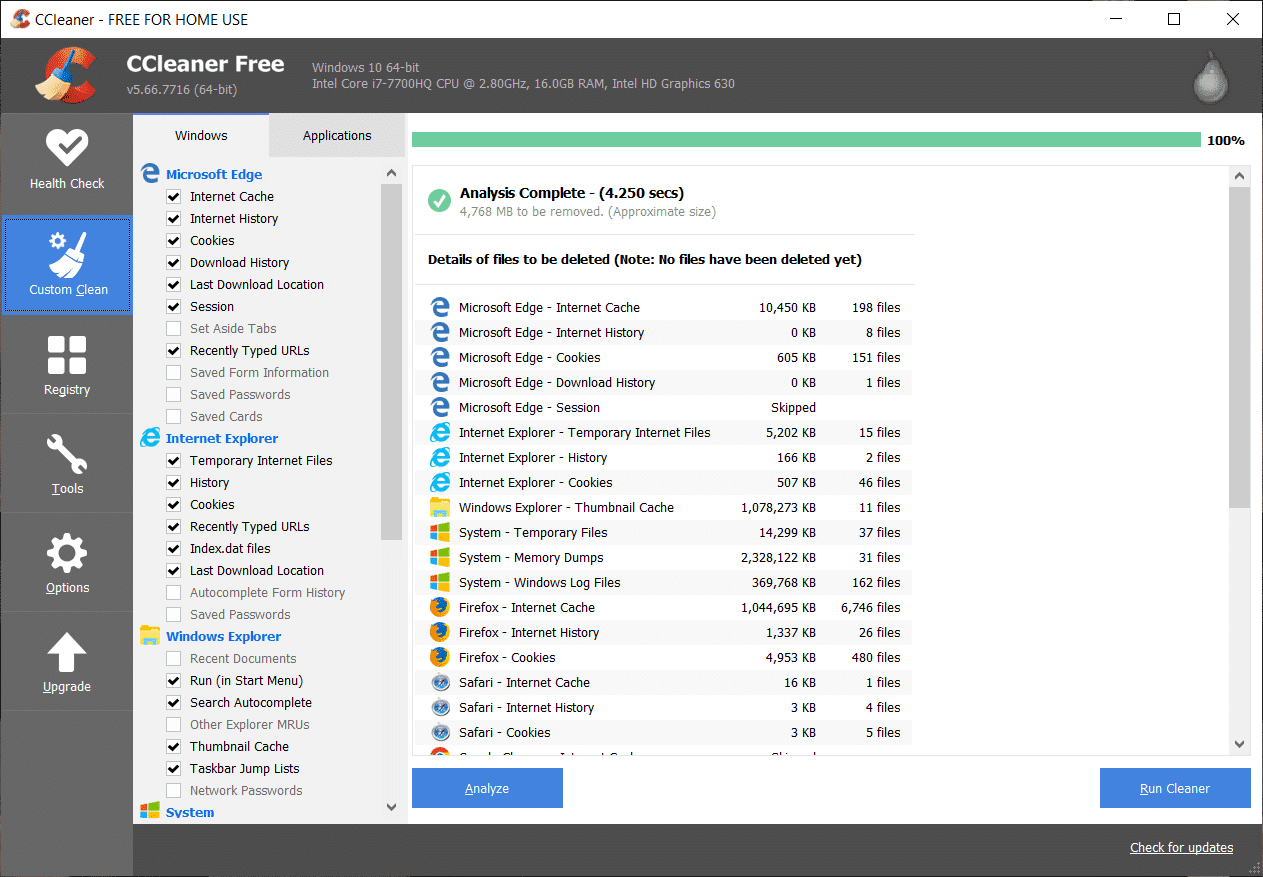
7. Пустите ЦЦлеанер(CCleaner) да ради својим током и ово ће обрисати сву кеш меморију и колачиће на вашем систему.
8. Сада, да бисте додатно очистили систем, изаберите картицу Регистри( Registry tab,) и проверите да ли је следеће означено.

9. Када завршите, кликните на дугме “ Сцан фор Иссуес(Scan for Issues) ” и дозволите ЦЦлеанер(CCleaner) -у да скенира.
10. ЦЦлеанер(CCleaner) ће приказати тренутне проблеме са Виндовс регистром(Windows Registry) , једноставно кликните на дугме Поправи изабране проблеме( the Fix selected Issues) .
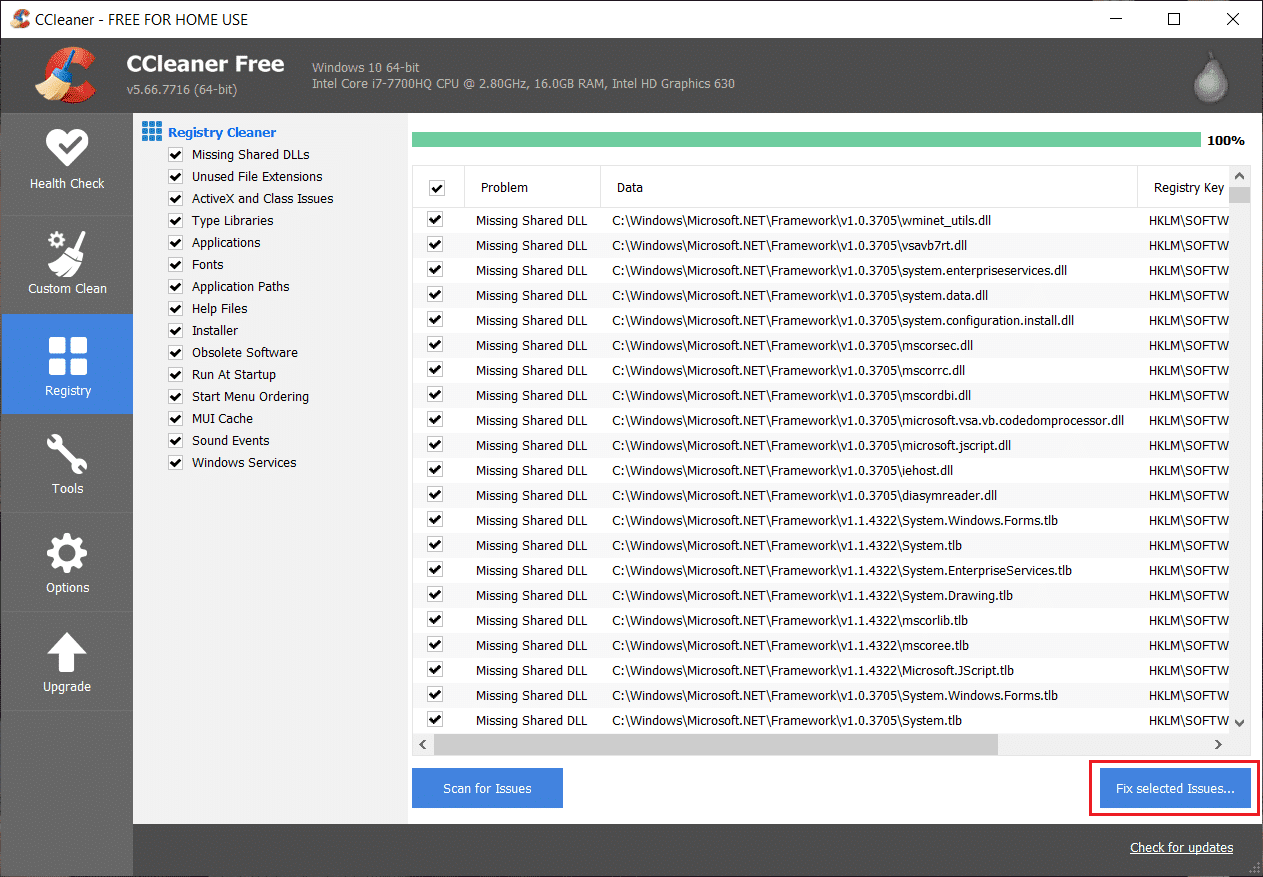
11. Када ЦЦлеанер пита „ Да ли желите промене резервне копије регистра? (Do you want backup changes to the registry?)” изаберите Да.(Yes.)
12. Када се резервна копија заврши, изаберите Поправи све изабране проблеме.(Fix All Selected Issues.)
13. Поново покрените рачунар да бисте сачували промене.
Ако ово не реши проблем, покрените Малваребитес(run Malwarebytes) и пустите га да скенира ваш систем у потрази за штетним датотекама. Ако имате антивирусне(Antivirus) или малвер(Malware) скенере треће стране, можете их користити и за уклањање малвер(remove malware) програма из вашег система. Требало би да скенирате свој систем антивирусним софтвером и одмах се решите нежељеног малвера или вируса(get rid of any unwanted malware or virus immediately) .
Метод 7: Разно поправка(Method 7: Miscellaneous Fix)
Цхроме је ажуриран: (Chrome is updated: )Проверите(Make) да ли је Цхроме(Chrome) ажуриран. Кликните(Click) на Цхроме(Chrome) мени, затим на Помоћ(Help) и изаберите О Гоогле Цхроме-(Google Chrome) у . Цхроме(Chrome) ће проверити да ли постоје ажурирања и кликнути на Поново покрени(Relaunch) да примени сва доступна ажурирања.

Ресетујте Цхроме претраживач: (Reset Chrome Browser:) Кликните(Click) на Цхроме(Chrome) мени, затим изаберите Подешавања(Settings) , Прикажи(Show) напредна подешавања и у одељку „ Ресетуј(Reset) подешавања“ кликните на Ресетуј(Reset) подешавања.

Користите алатку за чишћење Цхроме-а: (Use Chrome Cleanup Tool: ) Званична алатка за чишћење Гоогле Цхроме-( Google Chrome Cleanup Tool) а помаже у скенирању и уклањању софтвера који може да изазове проблеме са хром-ом, као што су рушења, необичне странице за покретање или траке са алаткама, неочекивани огласи којих се не можете отарасити или на други начин мењати ваше искуство прегледања .

Горе наведене исправке ће вам дефинитивно помоћи да поправите ЕРР_ССЛ_ВЕРСИОН_ОР_ЦИПХЕР_МИСМАТЦХ на Цхроме-у(Fix ERR_SSL_VERSION_OR_CIPHER_MISMATCH on Chrome) , али ако и даље имате грешку, онда као последње средство можете поново да инсталирате Цхроме прегледач(Chrome Browser) .
Метод 8: Поново инсталирајте Цхроме Бовсер(Method 8: Reinstall Chrome Bowser)
1. Притисните Windows Key + X , а затим кликните на Цонтрол Панел.(Control Panel.)

2. Кликните(Click) на Деинсталирај програм у оквиру Програми(Programs) .

3. Пронађите Гоогле Цхроме(Find Google Chrome) , затим кликните десним тастером миша на њега и изаберите Деинсталирај.(Uninstall.)

4. Поново покрените рачунар да бисте сачували промене, а затим отворите Интернет Екплорер(Internet Explorer) или Мицрософт Едге(Microsoft Edge) .
5. Затим идите на ову везу(go to this link) и преузмите најновију верзију Цхроме(Chrome) -а за свој рачунар.
6. Када се преузимање заврши, обавезно покрените и инсталирајте инсталацију.
7. Затворите све када се инсталација заврши и поново покрените рачунар.
Такође можете проверити:(You may also check:)
- Решите проблем истека везе са грешком у Гоогле Цхроме-у(Fix Err Connection Timed Out Issue in Google Chrome)
- Како да поправите грешку ССЛ везе у Гоогле Цхроме-у(How To Fix SSL Connection Error in Google Chrome)
- Како да поправите грешку Не можете доћи до овог сајта у Гоогле Цхроме-у(How to fix This site can’t be reached error in Gooogle Chrome)
- Како да поправите сертификат сервера је опозван у Цхроме-у(How to fix Server’s certificate has been revoked in chrome)
- Исправите грешку ЕРР_ТУННЕЛ_ЦОННЕЦТИОН_ФАИЛЕД у Гоогле Цхроме-у(Fix ERR_TUNNEL_CONNECTION_FAILED error in Google Chrome)
- Како да поправите грешку ССЛ сертификата у Гоогле Цхроме-у(How To Fix SSL Certificate Error in Google Chrome)
То је то што сте успешно поправили ЕРР_ССЛ_ВЕРСИОН_ОР_ЦИПХЕР_МИСМАТЦХ на грешци у Цхроме-у(Fix ERR_SSL_VERSION_OR_CIPHER_MISMATCH on Chrome Error) , али ако и даље имате питања у вези са овим водичем, слободно их поставите у одељку за коментаре.
Related posts
Решите проблем који ИоуТубе не ради на Цхроме-у [РЕШЕНО]
Поправи грешку ССЛ сертификата у Гоогле Цхроме-у [РЕШЕНО]
Исправи грешку да је Гоогле Цхроме престао да ради [РЕШЕНО]
днс_пробе_финисхед_бад_цонфиг грешка [РЕШЕНО]
Цхроме се неће отворити или покренути [РЕШЕНО]
Сертификат Гоогле Цхроме сервера се не подудара са исправком УРЛ-а
Грешка 1962: Оперативни систем није пронађен [РЕШЕНО]
Није откривен ниједан диск за покретање или диск није успео [РЕШЕНО]
Ваш рачунар није повезан на Интернет Грешка [РЕШЕНО]
Поправи ЕРР_ЦОННЕЦТИОН_ТИМЕД_ОУТ у Гоогле Цхроме-у
Виндовс не може да се повеже са штампачем [РЕШЕНО]
3 најбоља ВПН проширења за Цхроме за безбедно прегледање веба
Замрзавање индекса Виндовс искуства [РЕШЕНО]
Извршна услуга антималвера Висока употреба ЦПУ-а [РЕШЕНО]
Најбоља Цхроме проширења за бирање боја за добијање ХЕКС, РГБ и ХСЛ кодова боја
Шта је алатка Софтваре Репортер у Цхроме-у и како је онемогућити
Како издвојити слике из Ворд документа 2022 [ВОДИЧ]
Како инсталирати САП ИДЕС за праксу [Виндовс 10]
16 најбољих проширења за блокирање огласа за Цхроме 2022
УСБ уређај не ради у оперативном систему Виндовс 10 [РЕШЕНО]
